Hỗ trợ tư vấn
Tư vấn - Giải đáp - Hỗ trợ đặt tài liệu
Mua gói Pro để tải file trên Download.vn và trải nghiệm website không quảng cáo
Tìm hiểu thêm » Hỗ trợ qua ZaloiOS 11 mang tới khá nhiều tính năng hữu ích cho người dùng, đặc biệt Apple đã dành nhiều ưu ái cho ứng dụng nhắn tin iMessage, mang lại trải nghiệm thú vị hơn cho người dùng. Vậy iMessage có những thay đổi nào? Mời các bạn cùng theo dõi bài viết dưới đây:
Kể từ phiên bản iOS 11 ứng dụng Google Maps được tích hợp ngay trên iMessage, cho phép bạn gửi vị trí của mình cho bạn bè vô cùng tiện lợi. Ngoài ra, cũng có vô số ứng dụng khác mà bạn có thể sử dụng song song với iMessage chẳng hạn như: Dropbox, Twitch, Tumblr hay Ask.fm đã được cài đặt trên iPhone.
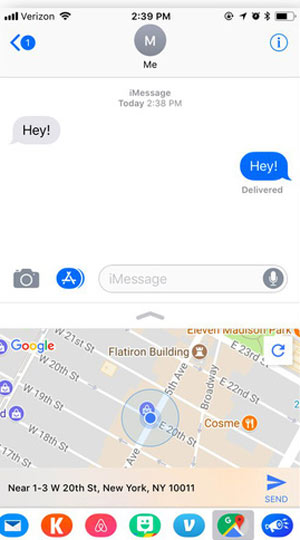
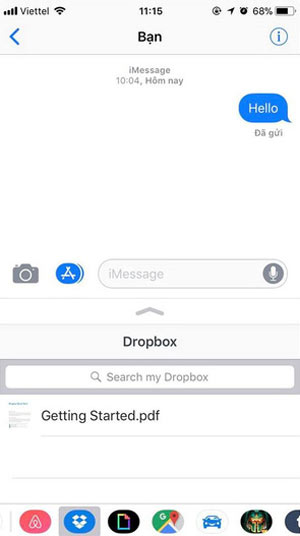
Chỉ cần nhấn vào biểu tượng nốt nhạc để gửi bài hát vừa nghe hoặc đang phát cho bạn bè. Tuy nhiên, bạn phải sử dụng Apple Music thì mới sử dụng được tính năng này.
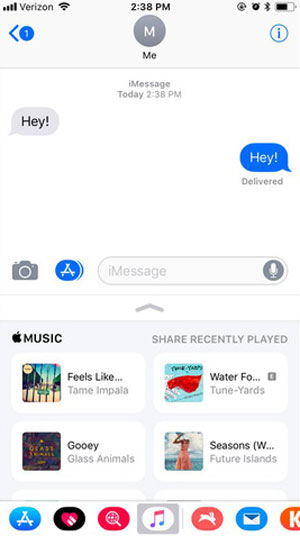

Khi muốn cài đặt thêm nhiều ứng dụng khác, bạn chỉ cần nhấn vào biểu tượng App Store ở vị trí đầu tiên của hàng ứng dụng trên iMessage. Ngay lập tức sẽ thấy rất nhiều sticker, game và ứng dụng để tải về. Sau khi tải về, ứng dụng sẽ tự động hiển thị trên hàng ứng dụng bên dưới.
Bạn có thể thay đổi vị trí, gỡ bỏ ứng dụng trên iMessage bằng cách nhấn vào biểu tượng 3 chấm ngang ở cuối hàng, rồi nhấn vào mục Edit.
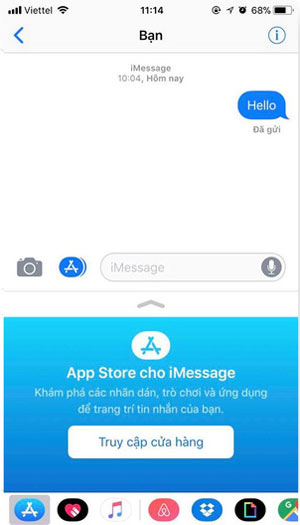
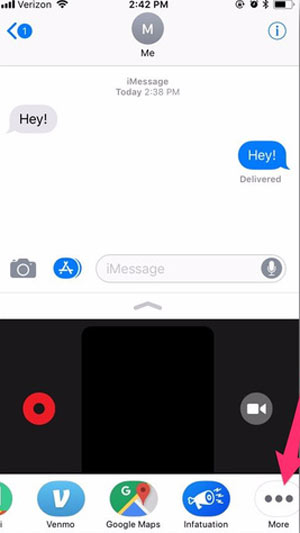
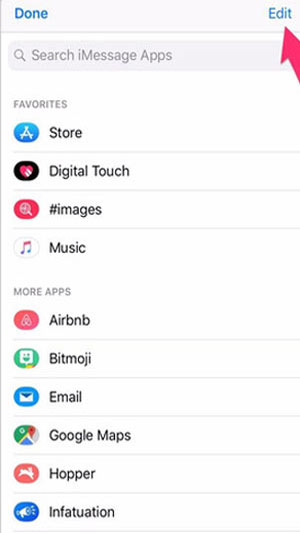
Ngay khi vừa truy cập vào cuộc hội thoại iMessage, hàng ứng dụng bên dưới sẽ hiện lên. Ngoài ra, bạn có thể nhấn vào biểu tượng App Store bên cạnh khung tin nhắn để cho chúng hiển thị lên.
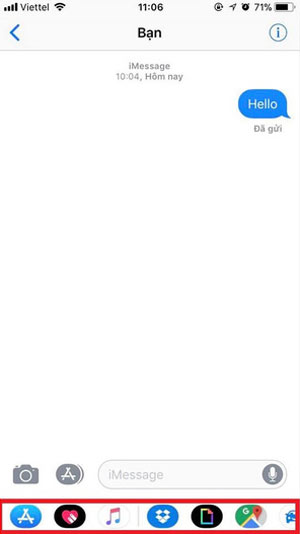
Bạn có thể sử dụng tính năng vẽ hình theo thời gian thực ngay trên hàng ứng dụng này. Tại đây, có thể vẽ bất cứ hình gì mình thích, rồi chọn màu cho chúng.
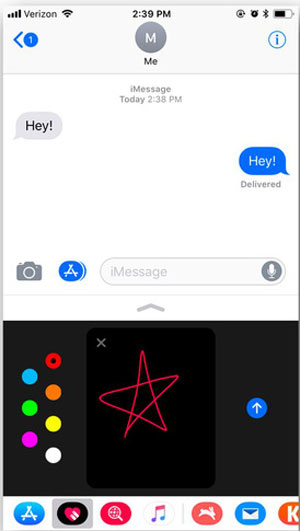
iMessage trên iOS 11 xuất hiện thêm biểu tượng kính lúp màu đỏ, cho phép bạn gửi ảnh Gif cho bạn bè dễ dàng hơn. Với tính năng này bạn dễ dàng biểu đạt trạng thái, tâm trạng của mình hơn. Tuy nhiên tính năng này hiện không được áp dụng cho thị trường Việt Nam, nhưng bạn có thể tải GIPHY để thay thế.
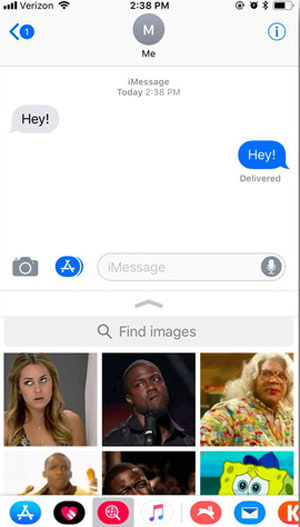
Tới đây iMessage sẽ có thêm tính năng Apple Pay, cho phép người dùng chuyển tiền ngay trên tin nhắn. Thú vị hơn, khi sử dụng ứng dụng đặt phòng giá rẻ Airbnb, bạn còn có thể gửi cho người nhận những địa điểm thuê phòng mà mình yêu thích.
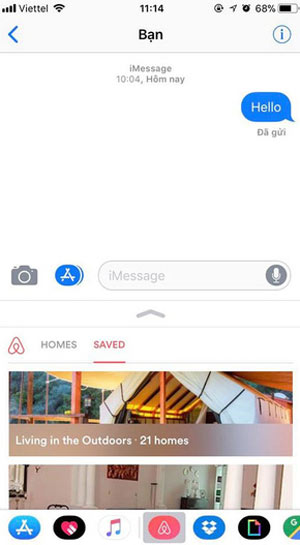
Với 7 thay đổi lớn này, chắc chắn sẽ khiến quá trình trải nghiệm iMessage thêm thú vị hơn rất nhiều. Nếu chưa lên iOS 11 hãy nhanh tay cập nhật bạn nhé!
Chúc các bạn thực hiện thành công!
Theo Nghị định 147/2024/ND-CP, bạn cần xác thực tài khoản trước khi sử dụng tính năng này. Chúng tôi sẽ gửi mã xác thực qua SMS hoặc Zalo tới số điện thoại mà bạn nhập dưới đây: